
 |

(1)VoIP端末へのアクセス
ブラウザを開いて、以下のURLを入力するとVoIP端末の初期設定画面にアクセスできます。
URL:http://aterm.me/
【ご注意】
ブラウザは、「Microsoft InternetExploer8.0以降」をご利用下さい。
(Microsoft InternetExploer11は動作保障対象外)
URL:http://aterm.me/
【ご注意】
ブラウザは、「Microsoft InternetExploer8.0以降」をご利用下さい。
(Microsoft InternetExploer11は動作保障対象外)
(2)管理者パスワードの初期設定
ブラウザの立ち上げ後、項(1)の指定URLにアクセスし、ご利用者にて任意のパスワードを入力して頂きます。
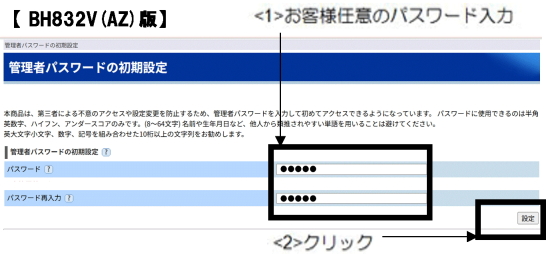
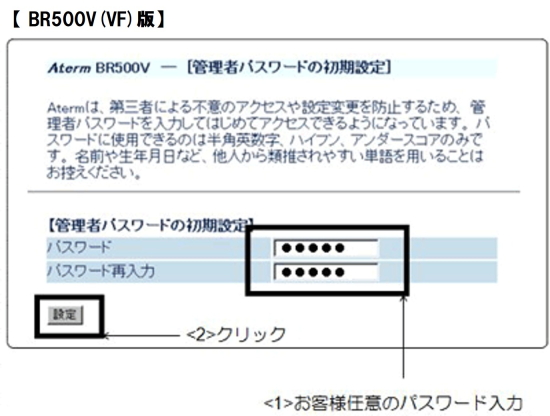
| 【ご注意】 | |
| ・ | パスワードの入力は、1文字〜64文字までご入力下さい。 ご利用できる文字は、0〜9、a〜z、A〜Z、-(ハイフン)、_(アンダースコア)の半角英数字です。 |
| ・ | 管理者用パスワードは、忘れずにメモを取ることをお薦めします。 |
| ・ | パスワードをお忘れになった場合は、本製品を初期化して設定を初めからやり直してください。 初期化の方法は、こちら。 |
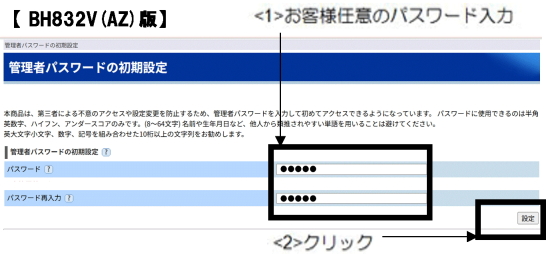
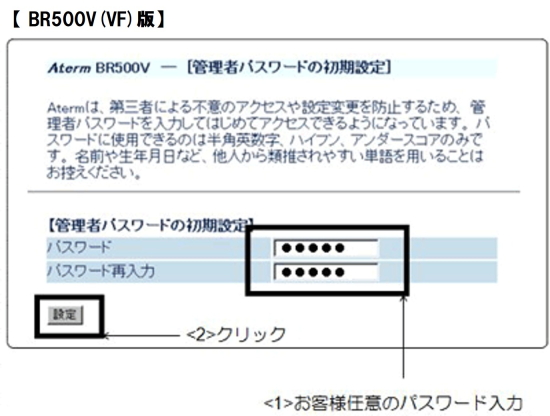
(3)クイック設定ウィザード(接続設定)画面
| <1> | 【設定パターン】で「設定1」を選択します。 ※弊社サービスは、「設定1」となります。 |
その後、「設定」をクリックします。
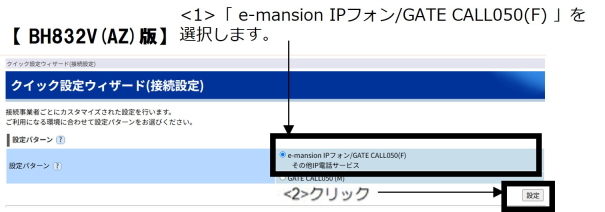
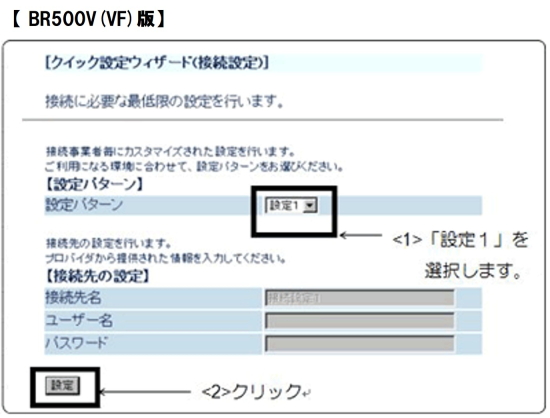
(3)クイック設定ウィザード(設定中)画面
項(2)の「設定」をクリック後、本画面が表示されます。
30秒ほどお待ち下さい。
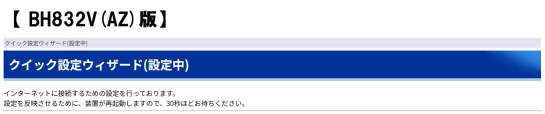
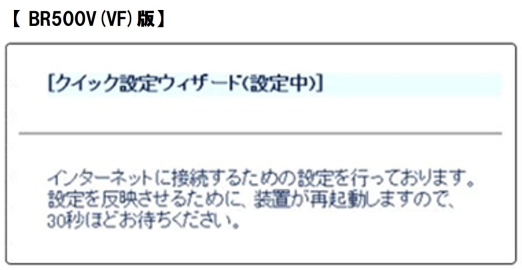
30秒ほどお待ち下さい。
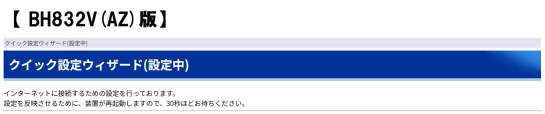
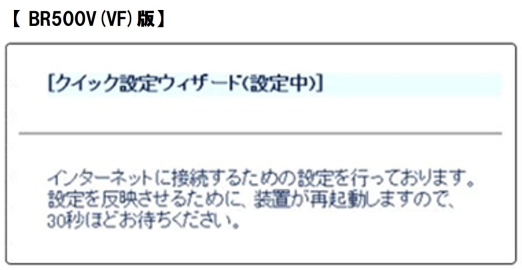
(3)設定完了ダイヤログの表示
項(2)の設定作業が完了すると、下図の様なダイヤログが表示されます。
「OK」をクリックします。

「OK」をクリックします。

(4)Web画面終了ダイヤログの表示
「はい」をクリックして、ブラウザ画面を終了します。
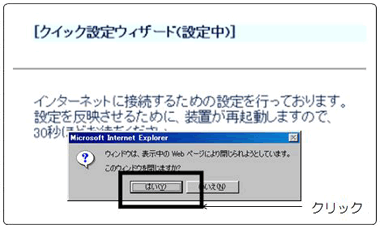
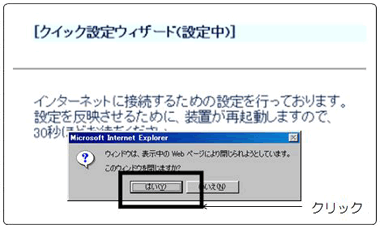
(5)インターネットとの接続を確認
下図のWANランプ(緑色)が点灯していれば、インターネットと接続されております。
再度、ブラウザを開き、任意のURLにてWebサイトをご確認できれば本設定は完了です。
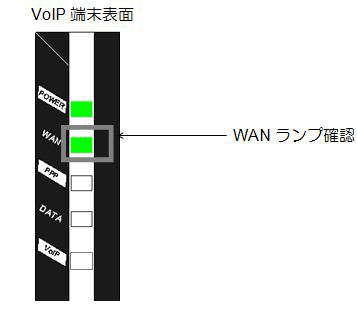
再度、ブラウザを開き、任意のURLにてWebサイトをご確認できれば本設定は完了です。
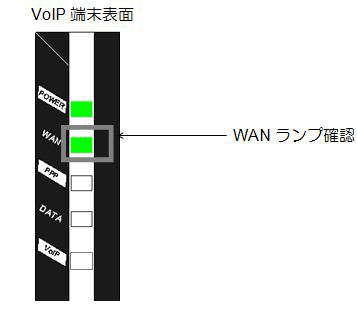
(6)次のステップ
VoIP端末の初期化について
初期化とは、本端末に設定した内容を消去して工場出荷時の状態に戻すことを言います。
VoIP端末がうまく動作しない場合や今までとは違う回線に接続し直す場合は、VoIP端末を初期化して
初めから設定し直すことをお薦めします。
いったん初期化しますと、それまでに設定した内容は全て消去され、工場出荷状態に戻りますので、
ご注意ください。
VoIP端末がうまく動作しない場合や今までとは違う回線に接続し直す場合は、VoIP端末を初期化して
初めから設定し直すことをお薦めします。
いったん初期化しますと、それまでに設定した内容は全て消去され、工場出荷状態に戻りますので、
ご注意ください。
VoIP端末の初期化の方法
| (1) | VoIP端末から電源ジャックを外す。 |
| (2) | 10秒ほど待ってから電源ジャック差込み後、3秒以内にイニシャルスイッチを押します。 (Powerランプが点灯するまで押し続ける。) これで、初期化は完了です。 ※イニシャル・スイッチは、先のとがった「つまようじ」などで押してください。 ※初期化が完了するまで、本端末の電源ジャックは絶対に抜かないでください。故障の原因となります。 
|